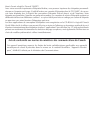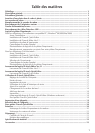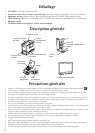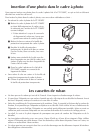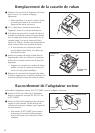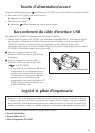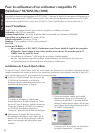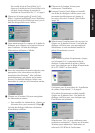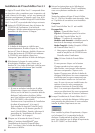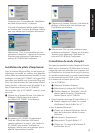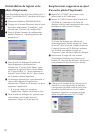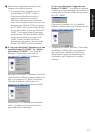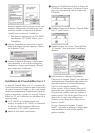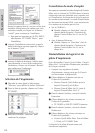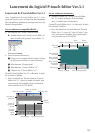8
Installation de P-touch Editor Ver.3.1
Le logiciel P-touch Editor Ver.3.1 comprend diver-
ses fonctions plus complexes pour impression de
code
à
barres et d’images, ce qui vous permet de
dessiner pratiquement n’importe quel type d’éti-
quette imaginable. Installez le logiciel P-touch Editor
Ver.3.1 sur le PC en procédant de la façon suivante.
1
Insérez le CD-ROM fourni dans le lecteur de
CD-ROM de l’ordinateur. Une boîte de
dialogue s’affiche automatiquement pour vous
permettre de sélectionner la langue.
Si la boîte de dialogue ne s’affiche pas
automatiquement, double-cliquez sur “Poste
de travail” dans le bureau, double-cliquez sur
l’icône du lecteur de CD-ROM qui renferme
le CD-ROM, puis double-cliquez sur
“Setup.exe” pour afficher la boîte de dialogue.
2
Sélectionnez la langue de votre système
d’exploitation Windows, puis cliquez sur le
bouton OK. Une boîte de dialogue s’affiche pour
vous permettre de sélectionner quoi installer.
Si vous ne souhaitez installer que le pilote
d’imprimante, cliquez sur le bouton du bas
(Driver) sur le côté droit. La première boîte de
dialogue Configuration du pilote s’affiche
pour vous informer que le pilote d’imprimante
de la PT-1500PC va être installé.
Continuez avec la procédure de
“Installation
du pilote d’imprimante”
, à la page 9.
Pour installer le logiciel P-touch Quick
Editor, cliquez sur le bouton gauche (P-
touch Quick Editor). Ensuite, effectuez la
procédure de
“Installation de P-touch
Quick Editor”
de la page 6.
3 Cliquez sur le bouton du haut (P-touch
Editor). L’assistant InstallShield
®
pour
l’installation du logiciel P-touch Editor
Ver.3.1 est lancé, puis la boîte de dialogue
Bienvenue s’affiche.
4 Suivez les instructions qui s’affichent et
continuez l’installation. Pour l’installation,
vous avez plusieurs méthodes au choix.
Typique
Toutes les options de base (P-touch Editor
Ver.3.1, Clip Art, Modèles auto formatés, Aide
et 13 polices de caractères) sont installées.
Compacte
Seul P-touch Editor Ver.3.1 est installé.
Personnalisée
Editeur : P-touch Editor Ver.3.1
Clip Art : Illustrations pour la fonction
Clip Art de P-touch Editor Ver.3.1
Polices : 13 polices de caractères
Modèles auto formatés : Modèles pour la
fonction de formatage automatique
Mode d’emploi : Mode d’emploi (HTML)
de P-touch Editor Ver.3.1
Vous pouvez également consulter le
mode d’emploi sur le CD-ROM sans
l’installer dans l’ordinateur.
Aide :
Fichiers d’aide de P-touch Editor
Ver.3.1
Si vous pouvez cliquer sur le bouton
Changer pendant qu’une option est
sélectionnée, vous pourrez sélectionner
des sous-composants. Cliquez sur le
bouton Changer pour afficher la boîte de
dialogue Sélectionner les sous-composants,
et sélectionnez les sous-composants que
vous souhaitez installer en cochant leur
case. Si vous n’avez pas installé toutes les
options ni tous les sous-composants,
certaines fonctions de P-touch Editor
Ver.3.1 ne seront pas disponibles. Quand
vous avez sélectionné les sous-composants
souhaités, cliquez sur le bouton Continuer.
5
Lorsque l’installation de P-touch Editor Ver.3.1
est terminée, une boîte de dialogue s’affiche pour
vous permettre de sélectionner si vous souhaitez
installer le pilote d’imprimante ou non.
Pour installer le pilote d’imprimante, cliquez
sur le bouton Oui. La première boîte de
dialogue Configuration du pilote s’affiche
pour vous informer que le pilote d’imprimante
de la PT-1500PC va être installé.
Pour Windows®